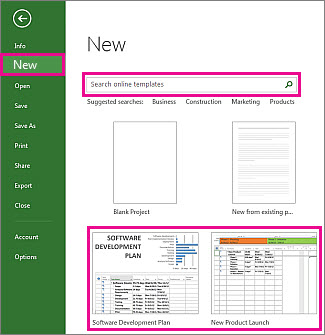Altri project manager sono stati lungo la strada che si sta viaggiando. È possibile risparmiare molto tempo costruendo sul lavoro, ovvero sui modelli e sui progetti esistenti, durante la configurazione del nuovo progetto.
Iniziare con un progetto esistente
-
Aprire il progetto o il modello che si vuole usare come base per il nuovo progetto.
-
Fare clic su File > Info.
-
In Informazioni progetto modificare la data di inizio e la data di fine del progetto.
-
Fare clic su Salva con nome e selezionare un nuovo nome e una nuova posizione per il progetto.
È possibile iniziare subito a lavorare al nuovo progetto, ma è probabile che sia necessario eliminare alcune delle informazioni esistenti prima di procedere.
Una soluzione per eliminare questo lavoro di pulizia dei dati, specialmente se si vuole usare il vecchio file per creare più di un progetto, consiste nel salvare il vecchio progetto come modello. È possibile scegliere di rimuovere tutte le informazioni sull'avanzamento quando si salva il progetto, mantenendo solo le attività e le risorse.
Iniziare da un modello
-
Fare clic su File > Nuovo.
-
Cercare i modelli nella finestra di dialogo, o selezionare il modello desiderato tra i seguenti.
-
Nella finestra di dialogo di anteprima fare clic su Crea.
Controllare che le risorse, le attività e le durate nel modello siano corrette per il progetto. Naturalmente, ora sei libero di modificarli secondo le proprie esigenze. Altri modelli sono disponibili nei modelli Microsoft.